
आजकल उत्पादकता हम सभी के लिए बुनियादी है चूँकि हमारे पास हमेशा वह सब कुछ करने के लिए घंटों की कमी होती है जो हम चाहते हैं। ऑटोमेटर समय बीतने के साथ प्रमुखता खो रहा है और नए सरल अनुप्रयोग जो हमें मैक ऐप स्टोर में मिलते हैं, लेकिन वास्तव में दिलचस्प विकल्प हैं जिनका हम लाभ उठा सकते हैं।
कई बार हम एक फोटो का आकार बदलना चाहते हैं ताकि वह कम आकार में रहे और हमारे पास पूर्वावलोकन के साथ इसके लिए एक बहुत ही सरल विकल्प है जो हमें लगभग कोई गड़बड़ नहीं है। लेकिन अगर हमें अधिक बार और अधिक फ़ोटो का आकार बदलना है, इस सरल वर्कफ़्लो के साथ ऑटोमेटर हमारा समाधान हो सकता है.
इसे आसान बनाने के लिए, हम इस वर्कफ़्लो को चरणों में करेंगे। यह बहुत सरल है और हम यह जोड़ सकते हैं कि यह उन्हें सीधे जेपीईजी से भी गुजरता है लेकिन अगर आप चाहें तो हम इसे एक और दिन देख सकते हैं, आज हम इस पर विचार कर रहे हैं पिक्सेल के आकार के लिए फ़ोटो का आकार सही है जो हम चाहते हैं या प्रतिशत से भी।
एक फ़ोल्डर और वर्कफ़्लो बनाएँ
यह पहला कदम है जो हमें उठाना है, इसलिए सबसे पहला कदम यह है डेस्कटॉप पर एक फ़ोल्डर बनाएँ उस नाम के साथ जिसे हम चाहते हैं ताकि यह वर्कफ़्लो बाहर हो जाए। इस मामले में हमने इसे बुलाया है आकार चित्र, लेकिन आप जो चाहें रख सकते हैं। अब हम कर सकते हैं ऑटोमेटर खोलें और कार्य शुरू करें।

ऑटोमैटर ओपन होने के बाद हमें फोल्डर एक्शन विकल्प का चयन करना होगा (यही कारण है कि हमने पहले फ़ोल्डर बनाया है) और क्लिक करें चयन करना। अब हमें उस विकल्प पर क्लिक करना है जो कहता है: उन फ़ाइलों और फ़ोल्डरों को प्राप्त करें जिन्हें अन्य में जोड़ा गया है: अन्य, इसलिए हम ड्रॉप-डाउन खोलें और चुनें अन्य। हम अपने डेस्कटॉप पर फ़ोल्डर चुनते हैं आकार चित्र और तैयार है।
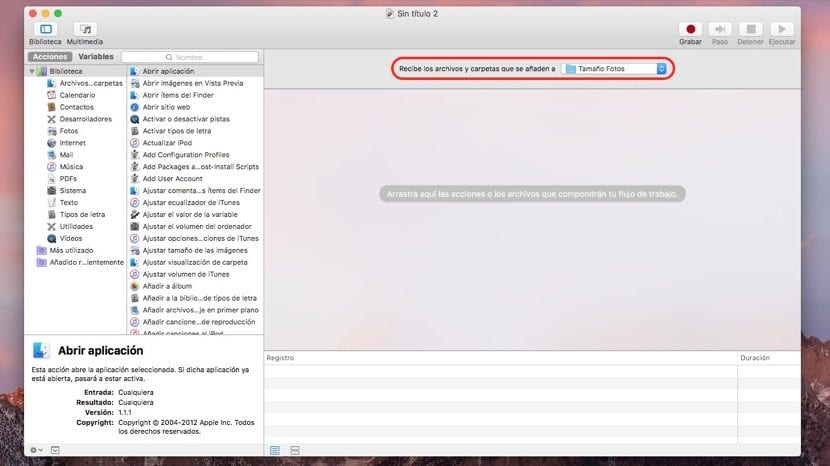
अब हम देखेंगे कि यह सीधे मेनू में दिखाई देता है और हम अगले चरण के साथ जारी रख सकते हैं। ये सबसे सरल हैं और हमें केवल विकल्प चुनना है बाएं कॉलम में तस्वीरें y छवि का आकार समायोजित करें। इस चरण में जब हम «छवि आकार समायोजित करें» जोड़ने का कार्य करते हैं तो एक और विकल्प स्वतः दिखाई देता है जो «खोजक से आइटम कॉपी करें»इसके लिए हम विकल्प को चिह्नित करते हैं मौजूदा फ़ाइलों को बदलें और यह फ़ोटो की नकल नहीं करेगा, लेकिन अगर हम मूल रखना चाहते हैं, तो हम इसे फ़ोल्डर में अचिह्नित कर देते हैं (फोटो आकार) मूल फ़ाइल सहेजी जाएगी और डेस्कटॉप पर चुने हुए आकार के लिए संशोधित।
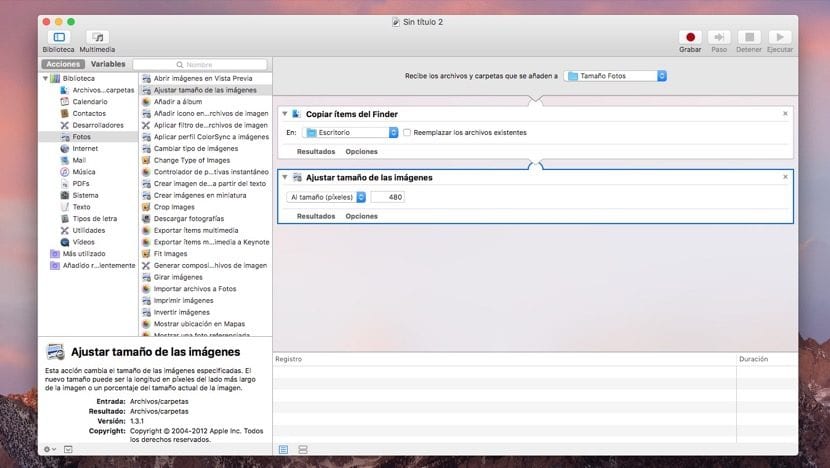
एक सरल प्रक्रिया है कि हमें और अधिक उत्पादक बनाता है जब हमें एक ही समय में कई छवियों का आकार बदलना होगा।